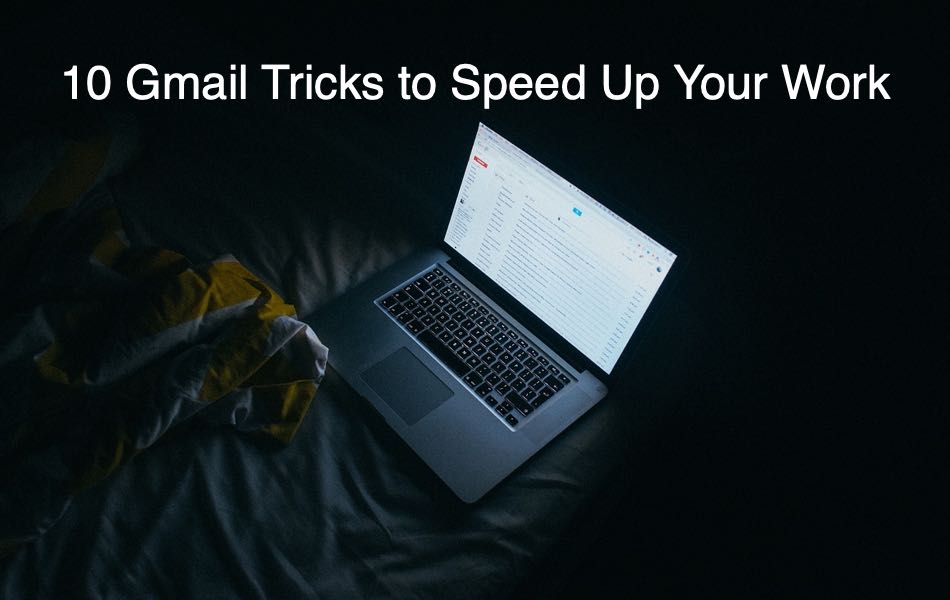加快工作速度的10个Gmail技巧
Gmail 在全球拥有天文数字的 9 亿用户。 它让我们的生活变得更轻松。 几乎每个推荐注册的网站都提供了使用 Google 帐户注册的选项。 因此,您不必为您创建的每个在线帐户创建不同的电子邮件和密码。 只需单击一下即可。 尽管 Gmail 的使用范围很广,但我们需要通过加快我们在 Gmail 帐户上的活动来加快我们的工作。 在本文中,我们将解释加快工作速度的10个Gmail技巧。
推荐:WordPress专业干净现代布局主题Framer主题
加快工作速度的 10 个 Gmail 技巧
- 安装并同步您的 Gmail 帐户
- 禁用促销和社交媒体标签
- 智能撰写和智能撰写个性化
- 轻推
- 发送和存档
- 智能回复
- 重要性标记
- 与他人共享您的 Gmail 帐户
- 禁用未使用的第三方服务
- 罐头回复
1. 安装并同步您的 Gmail 帐户
如果您在笔记本电脑或 PC 上使用 Gmail 帐户,那么最好的提示是打开桌面通知。 并将 Gmail 帐户添加到您 PC 上的电子邮件应用程序。 因此,如果有电子邮件到达,您可以收到通知,而无需访问 Gmail 网络应用程序,加载大约需要半分钟。 这样可以节省大量时间,并且您可以随时保持更新。
如果您在手机上使用 Gmail 帐户,无论是 Android 还是 Apple iPhone,您都可以安装 Gmail 应用程序。 Gmail 应用程序会发送通知,您甚至可以从通知栏回复电子邮件。 如果您收到太多电子邮件,则控制通知仅在特定时间接收。
2.禁用促销和社交媒体标签
每次您打开帐户时,Gmail 都会加载超过 5 个选项卡。 您可以通过转到 Gmail 设置来根据需要禁用或启用这些选项卡。 点击“配置收件箱”。
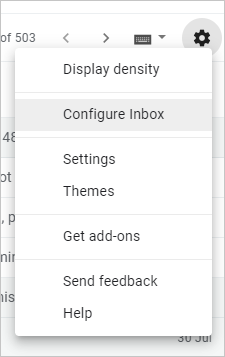
您可以启用和禁用选项卡。
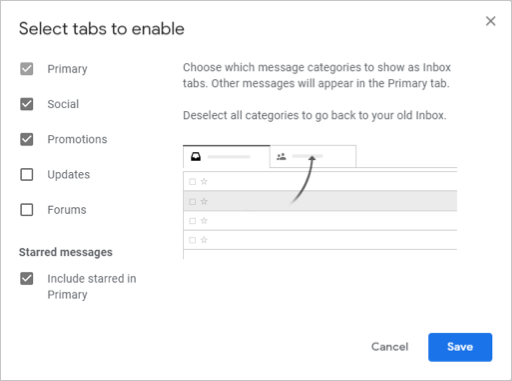
启用这些选项卡会将主要电子邮件与其他电子邮件分开。 这允许将来自社交媒体平台的电子邮件、来自订阅的促销和信件自动组织到单独的选项卡中,从而减少混乱。 您只需启用主选项卡即可查看一个选项卡下的所有消息。

但是,您可以启用所有选项卡以分别查看主选项卡。

3. Smart Compose 和 Smart Compose 个性化
您可以转到 Gmail 设置并打开 Smart Compose 和 Smart Compose 个性化选项,以便在编写电子邮件时获得建议。 智能撰写选项允许预测写作。 而智能撰写个性化允许根据您的写作风格进行预测和建议。 这些功能有助于加快电子邮件编写速度。
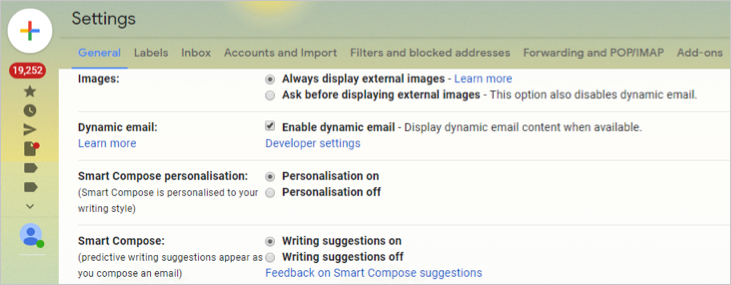
有关的: 如何修复缓慢的 Outlook 电子邮件并加快工作速度?
轻推、发送和存档以及智能回复
接下来的三个设置交替出现在 Gmail 设置中。 这些是非常智能的功能,您可以打开它们来加快您的电子邮件发送过程。
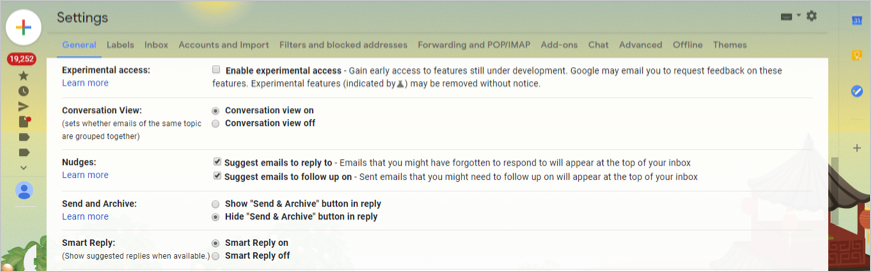
4. 轻推
Nudge 是一种电子邮件高效工具,您可以在 Gmail 设置中启用它。 此工具是一项优化功能,可向用户发送通知以回复重要电子邮件。 此功能还会向用户发送提醒,以跟进收件人尚未回复的电子邮件。
5. 发送和存档
当电子邮件到达时,Gmail 应用会发送通知。 用户可以从通知栏发送回复。 通过通知,可以选择有两个选项。 发送和存档。 用户可以发布即时回复,也可以实现email。 归档实际上只是清理 Gmail 帐户。 您不必删除电子邮件,只需将其放在一边即可。 稍后您可以在“所有邮件”中查找电子邮件
6.智能回复
也可以从 Gmail 设置中启用智能回复。 此功能建议您可以将三到四个回复作为电子邮件的回复发送。 这是一个非常棒的功能。 有时您只需要发送“谢谢”或“好的”。 只需单击智能回复给出的建议,就会发送响应。
7. 重要性标记
Gmail 在设置中提供了此选项。 您可以单击“显示标记”或“无标记”。 此功能对传入的电子邮件进行分析,并确定它是否对您很重要。 它是根据您之前的通信来完成的,并且消息发送给您的直接程度也决定了它的重要性。 因此,此功能突出了看起来很重要的电子邮件。
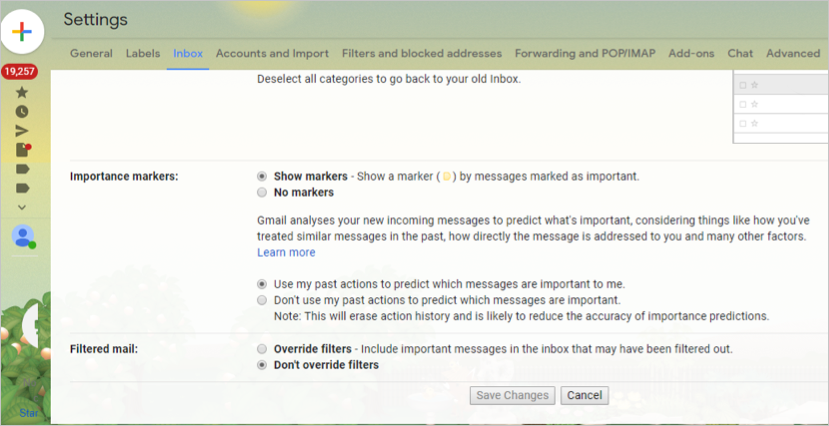
8. 为一个 Gmail 帐户创建两个用户
有时,您可能很忙,希望其他人通过您的电子邮件 ID 发送电子邮件。 在这种情况下,您不必让他们登录您的帐户。 事实上,您可以简单地将他们添加为您的 Gmail 帐户的用户。 Gmail 允许设置允许其他电子邮件地址访问您的 Gmail 帐户。 这将允许其他人(例如您的助手)代表您发送电子邮件。 还有其他选项,例如“在其他人打开时将对话标记为已读”或“在其他人打开时保持对话未读”的其他方式。

有关的: 如何在 Gmail 中跟踪真实发件人的 IP 地址?
9.禁用未使用的第三方服务
如今,许多网站都要求您先登录。 我们通常选择的选项是通过使用我们的 Gmail 的 Google 帐户登录。 Google 帐户提供设置,您可以在其中禁用第三方服务和未使用的应用程序。 这减轻了 Gmail 帐户的负担。
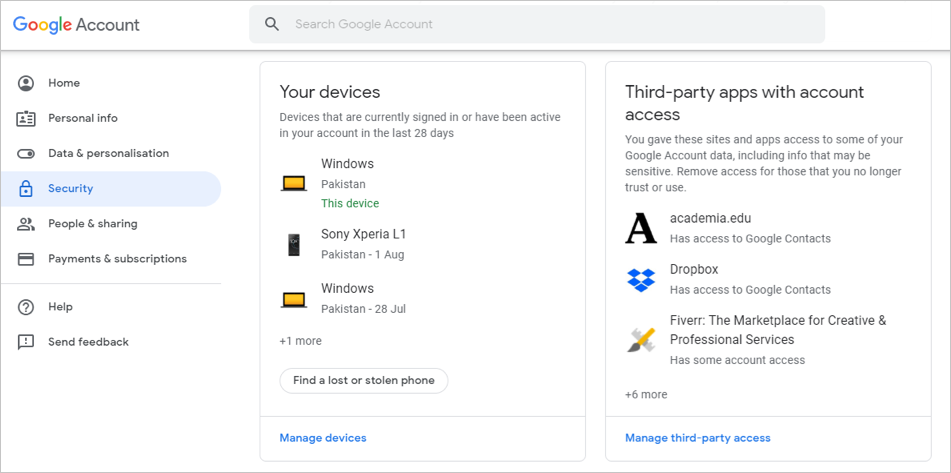
10. 预设回复
预设回复是自定义/个性化消息,您可以将其作为电子邮件回复发送。 在 Gmail 中启用此选项后,您可以通过撰写工具栏上的按钮发送常用邮件。
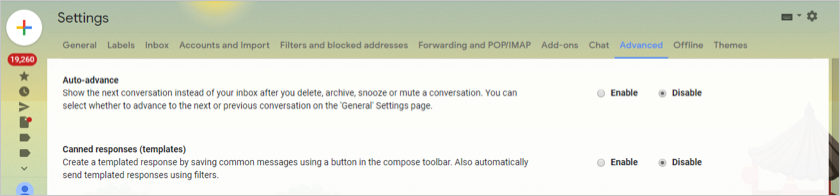
概括
Gmail 设置中还有许多其他选项可用于提高工作效率和速度。 您所要做的就是访问您的 Gmail 网络应用程序。 单击设置并进行更改并为自己节省大量时间。